Anleitung: Wie benutze ich einen MAC OS X Computer ohne Maus?
Das Switchen der rechten Hand zwischen Tatstatur und Maus kann wertvolle Zeit kosten. Dabei lässt sich ein Computer in der Regel auch ganz ohne Maus bedienen: Mit den richtigen Tasten-Kombinationen. Das Bedienen des PCs ohne Maus setzt natürlich nicht nur die Kenntnis der wichtigsten Keyboard-Shortcuts voraus. Auch braucht man Übung, um diese in der Praxis anzuwenden. Hier ein paar Tipps, wie Ihr schnell zum „Tastatur-Profi“ werdet, wenn Ihr einen Mac besitzt:
Die wichtigsten Tastenkombinationen
Wenn Ihr Euch erst einmal daran gewöhnt habt, die wichtigsten PC-Befehle per Tastenkombination auszuführen, habt Ihr die Grundlage gelegt, um bald auf Eure Maus verzichten zu können. Also: Die STRG-Taste gedrückt lassen, und dann ein C für „kopieren“, ein V für „einfügen“ und ein W drücken, um das Fenster zu schließen.
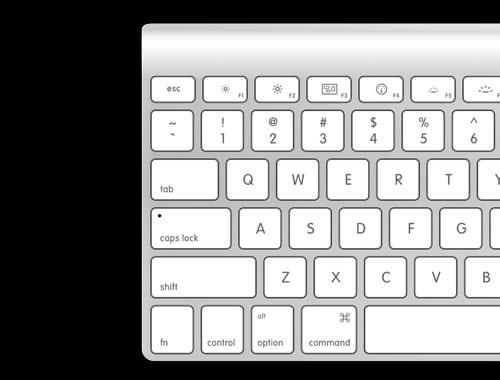
Mit STRG und der Tabulatortaste lässt sich zwichen geöffnenten Anwendungen hin und herswitchen. Kleiner Tipp: Auf der offiziellen Apple-Homepage findet Ihr unter: //docs.info.apple.com/article.html?artnum=75459-de eine gute Übersicht über alle Tastenkombinationen.
Legt Eure eigene Abkürzungen an
Wenn Ihr die offiziellen Tastaturkombinationen nicht mögt, oder sie Euch nicht ausreichen, gibt es immer die Möglichkeit, diese Euren persönlichen Bedürfnissen anzupassen. Dazu müsst Ihr in den Systemeinstellungen auf „Tastatur-Einstellungen“ gehen, dort „Tastenkombinationen“ auswählen und auf „Anwendungen“ gehen. Hier müsst Ihr auf den Plus-Knopf drücken: Jetzt könnt Ihr eine Anwedung auswählen und bestimmten Menübefehlen bestimmte Tastenkombinationen zuordnen.
Tatstatursteuerung
In den Tastatur-Einstellungen könnt Ihr auch dafür sorgen, dass Ihr in Zukunft innerhalb einer Anwendung zwischen verschiedenen Dialog-Boxen per Tastatur navigieren könnt. Dazu müsst Ihr die Funktion „Tastatursteuerung“ aktivieren. Ab jetzt könnt Ihr die Tabulator-Taste nutzen, um zwischen verschiedenen Eingabefeldern oder auch zwischen verschiedenen Menü-Eingaben hin und herzuspringen.
ShortCuts für Mac OS X
| Mac OS ShortCut | Aktion |
| Alt + Cmd + Q | Abmelden |
| Alt + Cmd + Eject | Ruhezustand |
| Cmd + Ctrl + Eject | Neu starten |
| Alt + Cmd + Ctrl + Eject | Herunterfahren |
| Ctrl + Eject | Dialogfenster “Neu starten“, “Ruhezustand“, “Ausschalten“ |
| Ctrl + Shift + Eject | Schaltet den Monitor aus |
| Ctrl + Shift + Eject | Schaltet den Monitor aus |
| Alt + Cmd + Ctrl + 8 | Bildschirm invertieren ein/aus |
| Alt + Cmd + D | Dock automatisch ausblenden ein/aus |
| Cmd + Shift + 3 | “normaler” Screenshot, weitere Optionen |
| Cmd + Tab | wechseln zwischen aktiven Anwendungen |
| Cmd + < | wechseln zwischen Fenstern einer Anwendung |
| Cmd + Q | Programm beenden |
| Alt + Cmd + Esc | Programm sofort beenden |
| Cmd + W | Fenster schließen |
| Alt – Cmd + W | alle Fenster eines Programms schließen |
| Cmd + M | aktives Fenster minimieren / ins Dock ablegen |
| Cmd + H | Fenster ausblenden / verstecken |
| Alt + Cmd + H | alle Fenster, außer aktives, ausblenden |
| ein: Cmd (+ Fn) + F5 aus: Cmd + F5 | aktiviert/deaktiviert die Sprachausgabe |
| Cmd + F Cmd + Alt + Space | Suchen-Dialog |
| Cmd + Space | Spotlight Suche |
| Cmd + Backspace | Datei / Ordner in Papierkorb verschieben |
| Cmd + Shift + Backspace | Papierkorb leeren |
| Alt + Shift + Lauter/Leiser | feinere Lautstärkeneinstellung |
| Alt + Cmd + T | Finder Toolbar anzeigen/verstecken |
| Cmd + N | öffnet den Finder / neues Finder Fenster / neues Dokument |
| Cmd + Pfeiltaste hoch | Ordner schließen / zurück |
| Cmd + Pfeiltaste runter Cmd + O | Datei / Ordner öffnen |
| Cmd + D | Datei / Ordner duplizieren |
| Cmd + Shift + N Cmd + Shift + R | erstellt einen neuen Ordner |
| Cmd + I | Datei- / Ordnerinformation anzeigen |
| Alt + Cmd + I | Informationen zur markierten Datei |
| Alt während des Verschiebens | erstellt eine Kopie der Datei |
| Cmd + Alt während des Verschiebens | erstellt einen Alias am Zielort |
| Cmd + L | erzeugt einen Alias am gleichen Ort |
| Cmd + R | zeigt die Quelldatei des Alias an |
| Cmd + klick auf Dock | zeigt den Ordner an, in dem sich das Programm befindet |
| Cmd + K | mit Server verbinden |
| Cmd + 1 | Icon-Ansicht |
| Cmd + 2 | Listen-Ansicht |
| Cmd + 3 | Spalten-Ansicht |
| Cmd + 4 | Cover Flow-Ansicht |
| Cmd + Y | Quicklook |
| Cmd + J | Schreibtisch Darstellungsoptionen |
| Cmd + Pfeil rechts | zum Zeilenende |
| Cmd + Pfeil links | zum Zeilenanfang |
| Cmd + Pfeil hoch | zum Dokumentenanfang |
| Cmd + Pfeil runter | zum Dokumentenende |
| Alt + Pfeil rechts | ein Wort nach vorne |
| Alt + Pfeil links | ein Wort nach hinten |
| Alt + Pfeil hoch | einen Absatz zurück |
| Alt + Pfeil runter | einen Absatz vor |
| Cmd + P | |
| Cmd + O | öffnen Dialogfenster |
| Cmd + A | alles Markieren |
| Cmd + X | Ausschneiden |
| Cmd + C | Kopieren |
| Cmd + V | Einfügen |
| Alt + Cmd + Shift + V | Text einfügen & Textstil anpassen |
| Cmd + S | Speichern |
| Cmd + Shift + S | Speichern unter |
| Cmd + Z | Zurück |
| Cmd + E | Volumen auswerfen |
| Fn + Backspace | Entfernen (Enf-Taste) |
| Cmd + Shift + T | fügt die markierte Datei ins Dock hinzu |
| Cmd + Shift + H | Benutzerverzeichnis öffnen |
| Cmd + Shift + C | Computerverzeichnis öffnen |
| Cmd + Shift + U | Dienstprogrammeordner öffnen |
| Cmd + Shift + I | iDisk-Ordner öffnen |
| Cmd + Shift + K | Netzwerkordner öffnen |
| Cmd + Shift + A | Programmeordner öffnen |
| Cmd + Shift + D | Schreibtischordner öffnen |
| Cmd + Shift + G | öffnet ein Dialogfenster |
| Alt + F1 | öffnet Systemeinstellungen -> Monitore |
| Alt + F3 | öffnet Systemeinstellungen -> Exposé & Spaces |
| Alt + F10 | öffnet Systemeinstellungen -> Ton |
| C | startet von CD DVD |
| Alt | lässt Euch das Startvolumen wählen |
| Maustaste | wirft die CD aus |

 Leiser All-in-One PC mit Windows 7 Pro – Acer Veriton Z4810G im ...
Leiser All-in-One PC mit Windows 7 Pro – Acer Veriton Z4810G im ... Neues iPad 3 Display im Vergleich mit iPhone 4 und iPad 2
Neues iPad 3 Display im Vergleich mit iPhone 4 und iPad 2 iPad 3 Nachteile: 5 Gründe das neue iPad 3 NICHT zu kaufen
iPad 3 Nachteile: 5 Gründe das neue iPad 3 NICHT zu kaufen Neues iPad 3: Untethered Jailbreak für iOS 5.1 mit Beweis-Video
Neues iPad 3: Untethered Jailbreak für iOS 5.1 mit Beweis-Video Derzeit beste Grafikkarte 2012: Nvidia Geforce GTX 680 im Test
Derzeit beste Grafikkarte 2012: Nvidia Geforce GTX 680 im Test iPad 3 Alternative: Neues Nokia Windows 8 Tablet kommt 2012
iPad 3 Alternative: Neues Nokia Windows 8 Tablet kommt 2012
Super Beitrag – danke !
Wenn sich die Funkmaus mal abhängt – wie komme ich per Tastatur in das Menü zum Wiederherstellen der Bluetooth-Verbindung ?
Horschti
 Kostenlos 10.000 Filme gucken online und ohne Download
Kostenlos 10.000 Filme gucken online und ohne Download Die 10 Besten kostenlosen Fotobearbeitungsprogramme für Windows
Die 10 Besten kostenlosen Fotobearbeitungsprogramme für Windows 500 Kinofilme bei YouTube kostenlos online anschauen
500 Kinofilme bei YouTube kostenlos online anschauen Microsoft Office Lizenz auf zwei PCs gleichzeitig nutzen?
Microsoft Office Lizenz auf zwei PCs gleichzeitig nutzen? Anleitung: iPhone auf Werkseinstellungen zurücksetzen und Daten sicher ...
Anleitung: iPhone auf Werkseinstellungen zurücksetzen und Daten sicher ... Facebook Smileys: 25 Versteckte und geheime Smilie-Codes für den Facebook ...
Facebook Smileys: 25 Versteckte und geheime Smilie-Codes für den Facebook ... YouTube.de: Die 20 lustigsten Videos aller Zeiten
YouTube.de: Die 20 lustigsten Videos aller Zeiten Bollywood Filme kostenlos online anschauen
Bollywood Filme kostenlos online anschauen Top 10 Liste: Die 25 besten Horrorfilme aller Zeiten ab 18 und 16
Top 10 Liste: Die 25 besten Horrorfilme aller Zeiten ab 18 und 16 Xhamster Nutzer auch von Streaming-Abmahnung betroffen?
Xhamster Nutzer auch von Streaming-Abmahnung betroffen? Verbotene Filme: Liste von Index-Horrorfilmen in Deutschland
Verbotene Filme: Liste von Index-Horrorfilmen in Deutschland Amazon anrufen: Kostenlose Telefonnummer der Kunden-Hotline
Amazon anrufen: Kostenlose Telefonnummer der Kunden-Hotline
Top Kategorien
Durchsuchen Sie unsere Top-Kategorien.
Copyright © 2009 - 2025 | Preisgenau.de | Alle Rechte vorbehalten






